Ücretsiz Harika Görüntüler Oluşturmak için Dall-E 2 Nasıl Kullanılır
Çeşitli / / April 04, 2023
Yapay zeka artık sadece bir kavram veya araştırma günlüğünden daha fazlası, OpenAI sayesinde artık sizin ve benim üzerinde deney yapabileceğimiz kullanılabilir ürünlerimiz var. Böyle bir araç, Dall-E 2 adlı çok beğenilen görüntü oluşturucudur. Dall-E 2'yi tarayıcınızda ücretsiz olarak nasıl kullanacağınıza dair bilmeniz gereken her şey burada.

Yapay zeka harika olsa da, tüm bu üst düzey ve son derece teknik algoritmaları 10 yaşındaki bir çocuğun kullanabileceği ürünlere dönüştürmenin eşit derecede büyük bir başarı olduğunu düşünüyoruz! Dall-E 2'nin kullanımı oldukça kolaydır, ancak bilmeniz gereken birkaç şey vardır ve işte size bu konuda yardımcı olacak her şey.
Dall-E 2 nedir?
Dall-E 2, yapay zeka kullanan, kullanımı ücretsiz, açık kaynaklı bir görüntü oluşturucudur. Aklınızda bir resim için bir fikriniz varsa - örneğin satranç oynayan bir oyuncak ayı, onu yazabilirsiniz ve bu araç "satranç oynayan bir oyuncak ayıdan" oluşan bir resim oluşturacaktır. Bize inanmıyor musun? Aşağıdaki bu görüntüyü kontrol edin!
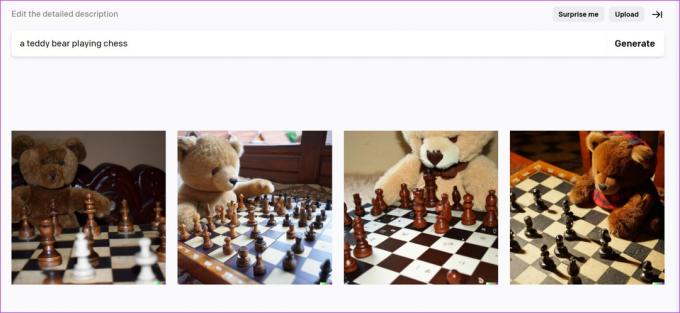
Bunun oluşturulması bir dakikadan az sürdü. Evet, bu araçların ne kadar iyi hale geldiği gerçekten hayal edilemez. O zaman ne bekliyorsun? Elinize sağlık. Platformu kullanmak üzere nasıl kayıt olabileceğinizi öğrenmek için bir sonraki bölüme geçin.
Dall-E 2'ye Ücretsiz Erişim Nasıl Sağlanır?
Dall-E 2'ye ücretsiz olarak erişmek için nasıl kayıt olabileceğiniz aşağıda açıklanmıştır. İyi bir internet bağlantınız ve kararlı bir web tarayıcınız varsa, hazırsınız.
Aşama 1: Resmi Dal-E 2 web sitesini açın.
Dal-E 2 Web Sitesini Açın
Adım 2: Sağ üst köşedeki Kaydol'a dokunun.

Aşama 3: E-posta adresinizi girin veya Google veya Microsoft Hesabınızı kullanarak kaydolun. Tek seferlik bir şifre ile doğrulamak için telefon numaranızı da girmeniz istenecektir. İlgili tüm ayrıntıları eklemek için ekrandaki talimatları izleyin.
Not: E-postanızı doğrulamanız istenirse ve doğrulama postasını bulamazsanız, Spam klasörünüzü kontrol edin.
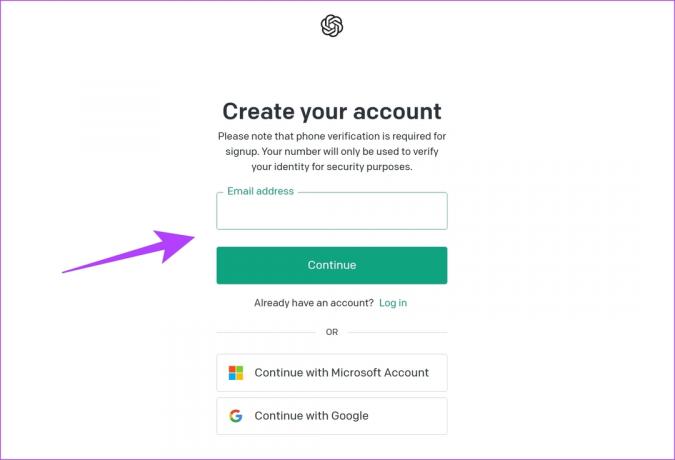
Adım 4: Artık Dall-E 2'yi ücretsiz kullanmaya başlayabilirsiniz. Tek yapmanız gereken, başlamak için metin açıklamasını yazmaktır.
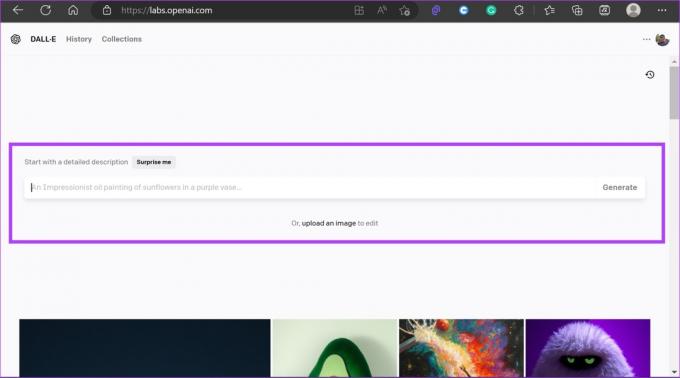
Ancak platformu kullanmaya başlamadan önce bilmeniz gereken birkaç şey var. Buna içerik kısıtlama politikaları, kredi mekanizmaları vb. dahildir. Size bilmeniz gereken her şeyi anlatacağız.
Dall-E 2'nin Maliyeti Ne Kadardır: Dall-E 2'nin Kredi Sistemini Anlamak
Dall-E 2'nin kullanımı ücretsiz olsa da birkaç engelle birlikte gelir. Araçları kullanarak görüntü oluşturmak için krediye ihtiyacınız var. Şimdi derinlere inelim ve sistemin nasıl çalıştığını keşfedelim.
- Kaydolduğunuzda, kullanmanız için size 50 kredi hediye edilir.
- Her ay size 15 kredi verilir. Bu 15 kredi bir ay içinde sona erer ve bir sonraki aya devretmez.
- Her aylık döngü, kaydolduğunuz tarihte başlar.
- Her görüntü üretimi bir kredi tüketir.
- Kredilerinizi tüketirseniz, ya bir sonraki aylık döngünün başlamasını bekleyin ya da yeni kredi satın alın.
- 15 $ karşılığında 115 kredi satın alabilirsiniz.
- Bu kredilere ücretli kredi denir ve ücretsiz krediler gibi bir ay sonra sona ermez. Ödenen krediler 12 ay sonra sona erer.
Artık Dall-E 2'nin nasıl fiyatlandırıldığını öğrendiğimize göre, OpenAI tarafından uygulanan içerik politikalarına ve kısıtlamalarına bir göz atalım. Bu şekilde, araçla neler yapabileceğiniz ve yapamayacağınız konusunda iyi bir fikriniz olacaktır.
Dall-E 2 ile ilgili İçerik Politikası ve Kısıtlamalar
İçerik moderasyonu ve sansür, bu tür güçlü araçları internette kullanıcılara dağıtmanın başlıca endişelerinden biridir. Bu nedenle Dall-E 2, kullanıcılara platformu kullanarak nasıl güvenli bir şekilde içerik üreteceklerini söyleyen bir içerik politikası geliştirmiştir. İşte söylediği şey.
- Nefret dolu semboller, dil, olumsuz klişeler, ırkçılığı teşvik eden veya şiddet ve NSFW içeriği içeren resimler oluşturmamalısınız.
- Siyasi bir süreci etkileme potansiyeline sahip içerik üretmemelisiniz.
- İstenmeyen yığın veya istenmeyen içerik oluşturmanıza izin verilmez.
Ahlakı sağlamanın yanı sıra, Dall-E 2 içerik politikası, beğendiğiniz grafiği ifşa etmenizi de tavsiye eder. oluşturulan Yapay Zekanın dahil edilmesini içerir ve işin doğası hakkında yanıltıcı değildir.
Daha fazla bilgi edinmek istiyorsanız, kontrol edebilirsiniz. içerik politikası hakkında Dall-E 2'nin resmi belgeleri.
İşte, Dall-E 2 hakkında bilmeniz gereken tüm ön gerekli bilgiler bu kadar. Şimdi nasıl kullanılacağını anlayalım.
Görüntü Oluşturmak için Dall-E 2 Nasıl Kullanılır
Daha önce de belirtildiği gibi, araç, oluşturmak istediğiniz görüntü hakkında bilgi ve tüm ayrıntıları içeren bir metin istemi yazmanızı içerir. İşte aracı kolayca kullanmak için hızlı bir kılavuz.
Aşama 1: Dall-E 2 web sitesine gidin, kutuya istemi girin ve Oluştur'a dokunun.
Not: Ne zaman olursa olsun, Oluştur düğmesine her dokunduğunuzda, bir kredi tüketilecektir. Ücretsiz kredilerinizi boşa harcamadığınızdan emin olun.

Adım 2: Bir veya iki dakika içinde çıktı sonucunu görebilirsiniz. Genişletmek ve görüntülemek istediğiniz resme dokunun.
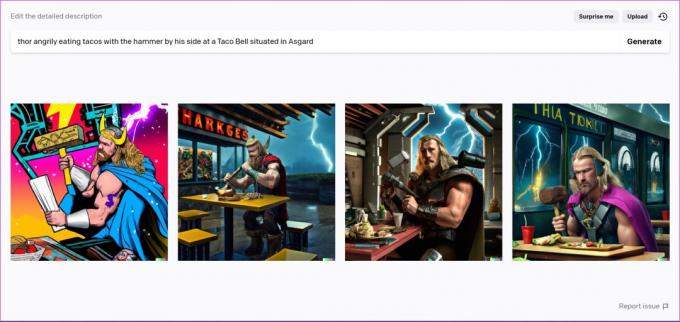
Aşama 3: Resminizi yerel olarak kaydetmek için indirme düğmesine dokunun.

Diğer tüm seçenekleri gözlemlemiş olabilirsiniz – Düzenle, Varyasyonlar, Paylaş ve Kaydet. Hepsinin ne anlama geldiğini hızlıca anlayalım.
Düzenlemek: Mevcut görüntüyü düzenleyebilirsiniz. Görüntü içinde bir çerçeve seçebilir ve onu yeni oluşturulmuş bir resimle değiştirebilirsiniz. Makalenin sonraki bölümünde size bir görseli nasıl düzenleyeceğinizi göstereceğiz.
Varyasyonlar: Bu seçenek, benzer türde görüntüler oluşturacak ve bu nedenle size aralarından seçim yapabileceğiniz bir dizi seçenek sunacaktır.
Paylaşmak: Sanatınızı herkese açık hale getireceksiniz ve bunun için paylaşılabilir bir bağlantı alacaksınız.
Kaydetmek: Görüntüyü, Dall-E 2 hesabınızdaki bir "Koleksiyona" ekleyebilirsiniz. Bunlar, esasen, oluşturduğunuz resmi kategorize edebileceğiniz albümlerdir.
İstemlere dayalı sanat üretmenin yanı sıra, AI sanat oluşturucunun birkaç özelliği daha vardır. Onları kontrol edelim.
Dall-E 2'deki Sürpriz Beni Özelliği Nedir?
Dall-E 2'nin ana sayfasında Surprise Me adlı bir özellik görmüş olabilirsiniz. Bu özellik, rasgele görüntüler oluşturur ve ayrıca bu görüntülerin oluşturulmasından sorumlu bilgi istemlerini gösterir. Ayrıca bilgi istemlerinin nasıl çalıştığını ve bir istemin mümkün olan en iyi şekilde nasıl yapılandırılacağını anlamanın harika bir yoludur.
Aşama 1: Ana sayfadaki Beni Sürpriz özelliğine dokunun.
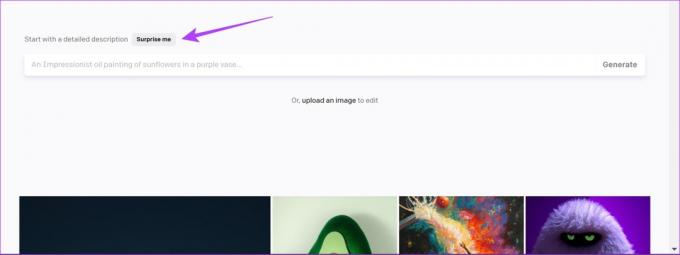
Adım 2: Bir bilgi istemi otomatik olarak yüklenecektir. Oluştur'a dokunun.
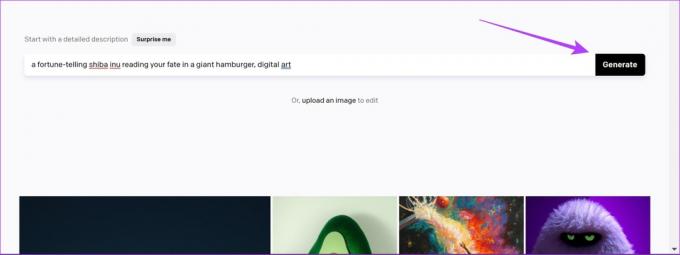
Sanat artık üretiliyor. Ancak sanat oluşturulduktan sonraki eylemler önceki bölümde açıklandığı gibi kalacaktır.

Ardından, Dall-E 2'de bir görüntünün nasıl yüklenip düzenleneceğini kontrol edelim.
Dall-E 2'de Görüntü Düzenleme
Dall-E 2 ayrıca, resmin bölümlerine yapay zeka tarafından oluşturulan öğeler eklemenizi sağlayan bir görüntüyü yüklemenize ve düzenlemenize olanak tanır. Bunu nasıl kullanabileceğiniz aşağıda açıklanmıştır.
Aşama 1: Düzenleyiciyi açmak için ana sayfadaki "Resim Yükle" düğmesine dokunabilirsiniz.

Adım 2: Bir görüntü yükledikten sonra, oluşturma çerçevesini seçin. Anlamı, görüntü üzerinde yapay zeka sanatı oluşturmak istediğiniz alan.

Aşama 3: Üretim çerçevesini ana görüntünün dışında seçtiğinizden emin olun.
Adım 4: Oluşturma çerçevesine istediğinizi bir bilgi isteminde girin ve ardından Oluştur'a dokunun.

Resim artık çerçevede oluşturulur ve yüklediğiniz ana görüntüyle karıştırılır. Ayrıca birkaç seçenek arasından seçim yapabilirsiniz. Bu nedenle, en iyi çerçeveyi seçtiğinizden emin olun.

Ancak görüntünün bir bölümünü silme ve ardından onu değiştirmek için bir oluşturma çerçevesi ekleme seçeneğine de sahip olursunuz. Bunu yapmak için silme seçeneğini kullanabilirsiniz.
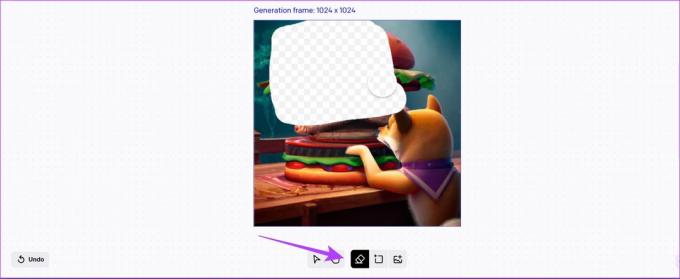
AI sanatı oluşturmak için Dall-E 2'yi kullanmak için bilmeniz gereken tüm temel bilgiler bu kadar. Ancak, araca alışkınsanız ve sonuçlarınızı iyileştirmek için daha fazlasını öğrenmek istiyorsanız, bunlara göz atın. Dall-E 2'den en iyi şekilde yararlanmak için ipuçları.
Bununla ilgili daha fazla sorunuz varsa, aşağıdaki SSS bölümüne bakın.
Dall-E 2'yi Kullanmayla İlgili SSS
Evet, içerik politikası uyarınca Dall-E 2 görsellerindeki filigranı kaldırmanıza izin verilmektedir.
Dall-E 2'de oluşturulan görüntülerin çözünürlüğü 1024×1024 piksel boyutundadır.
Önceden oluşturulmuş sanatınızı görmek için Dall-E 2 ana sayfasının üst kısmındaki Geçmiş düğmesine dokunabilirsiniz.
Hayır. Önceden oluşturulmuş sanat eserinizi görüntülemek herhangi bir kredi tüketmez.
Dall-E 2'de Yapay Zeka Tarafından Oluşturulan Sanatın Keyfini Çıkarın
Umarız bu makale Dall-E 2'ye iyi bir giriş olmuştur. Aracın ilk halka açık sürümünün ne kadar iyi olduğunu düşünürsek, bu aracın gelecekteki yinelemelerini dürüstçe bekleyemeyiz. Bu, yalnızca AI'nın devralmak için burada olduğu ve muhtemelen bize işleri halletmemiz için milyonlarca yeni yol sağlayacağı anlamına gelir.
Son güncelleme 01 Şubat 2023
Yukarıdaki makale, Guiding Tech'i desteklemeye yardımcı olan bağlı kuruluş bağlantıları içerebilir. Ancak, editoryal bütünlüğümüzü etkilemez. İçerik tarafsız ve özgün kalır.



